Biết cách kết nối laptop với tivi để bạn có thể xem mọi thứ trên màn hình lớn hơn. Mang lại trải nghiệm xem tốt hơn, đặc biệt là xem phim, video hoặc thuyết trình. Nhìn chung, kết nối máy tính xách tay của bạn với TV có thể mang lại tính linh hoạt, tiện lợi và trải nghiệm hình ảnh nâng cao. Phục vụ cho mục đích giải trí, và nhiều mục đích khác.
1. Cách kết nối laptop với tivi thông qua HDMI
1.1 HDMI là gì?
HDMI là chuẩn kết nối thông dụng hiện nay giúp kết nối thiết bị nguồn (như máy tính laptop, điện thoại smartphone…) với thiết bị phát (tivi, máy chiếu,…). HDMI là tên gọi viết tắt của cụm từ High Definition Multimedia Interface.

5 cách kết nói laptop với tivi nhanh chóng
Cách kết nối laptop với tivi bằng HDMI, sẽ giúp cho quá trình trải nghiệm âm thanh và hình ảnh vẫn được giữ nguyên chất lượng truyền tải, hỗ trợ người dùng thao tác dễ dàng.
1.2 Hướng dẫn cách kết nối laptop với tivi bằng HDMI
Trước tiên bạn phải có một chiếc Tivi, một laptop và phải chắc chắn rằng chúng đều có hỗ trợ cổng HDMI. Đảm bảo cả máy tính xách tay và TV của bạn đều có cổng HDMI. Hầu hết máy tính xách tay và TV hiện đại đều có cổng HDMI, nhưng bạn nên kiểm tra kỹ.
Mua cáp HDMI nếu bạn chưa có, đảm bảo nó đủ dài để tiếp cận giữa máy tính xách tay và TV của bạn một cách thoải mái.

Kết nối laptop với tivi bằng HDMI
Kết nối máy tính xách tay của bạn với TV qua HDMI là một quá trình đơn giản. Đây là hướng dẫn từng bước:
Bước 1: Cắm một đầu cáp HDMI vào cổng HDMI trên máy tính và đầu còn lại cắm vào cổng đầu vào HDMI có sẵn trên TV của bạn.
Bước 2: Sử dụng điều khiển từ xa của TV chọn nguồn vào là HDMI 2 (nguồn vào tương ứng với cổng HDMI mà bạn đã cắm ở phía sau tivi).

Bước 3: Trên laptop, bạn bấm tổ hợp phím Windows + P.
Bước 4: Bấm chọn Duplicate là kết nối thành công.
Bước 5: Sau khi kết nối thành công, bạn có thể trình chiếu nội dung (bao gồm cả hình ảnh và âm thanh). Bạn sẽ thấy màn hình máy tính xách tay của mình, được phản chiếu hoặc mở rộng trên TV.
Hãy nhớ luôn kết nối cáp HDMI và bật cả hai thiết bị trong khi sử dụng. Nếu ban đầu kết nối không hoạt động, hãy thử khởi động lại thiết bị của bạn hoặc kiểm tra kết nối cáp để khắc phục mọi sự cố.
2. Cách kết nối laptop với tivi thông qua Wifi Display
Để biết cách kết nối laptop với Tivi thông qua màn hình không dây, thường được gọi là Wi-Fi Display hoặc Miracast. Bạn cần đảm bảo rằng cả laptop và Tivi của bạn đều có hỗ trợ công nghệ WiFi Display hoặc Miracast. Hầu hết các Smart TV và máy tính xách tay hiện đại có phiên bản Windows gần đây hoặc một số phiên bản macOS đều hỗ trợ tính năng này.

Hướng dẫn cách kết nối laptop với tivi thông qua Wifi display
Để kiểm tra laptop của bạn có dùng wifi Intel hay không, bạn thực hiện những thao tác sau: Click chuột phải vào My Computer/ Manage/ Device Manager/ Network Adapter (tại bước này nếu bạn nhìn thấy thông tin Intel Wireless thì có nghĩa là laptop của bạn đang dùng card wifi của Intel).
Bước 1: Trên tivi, bạn bật tính năng Wifi Display (tùy từng loại model sẽ có tên gọi khác là Widi, Wifi Display, Wireless Display, Screen Share). Các tính năng này ở trang chủ hoặc ở phần cài đặt của tivi.
Bước 2: Trên laptop, bạn mở tính năng Wifi Display.
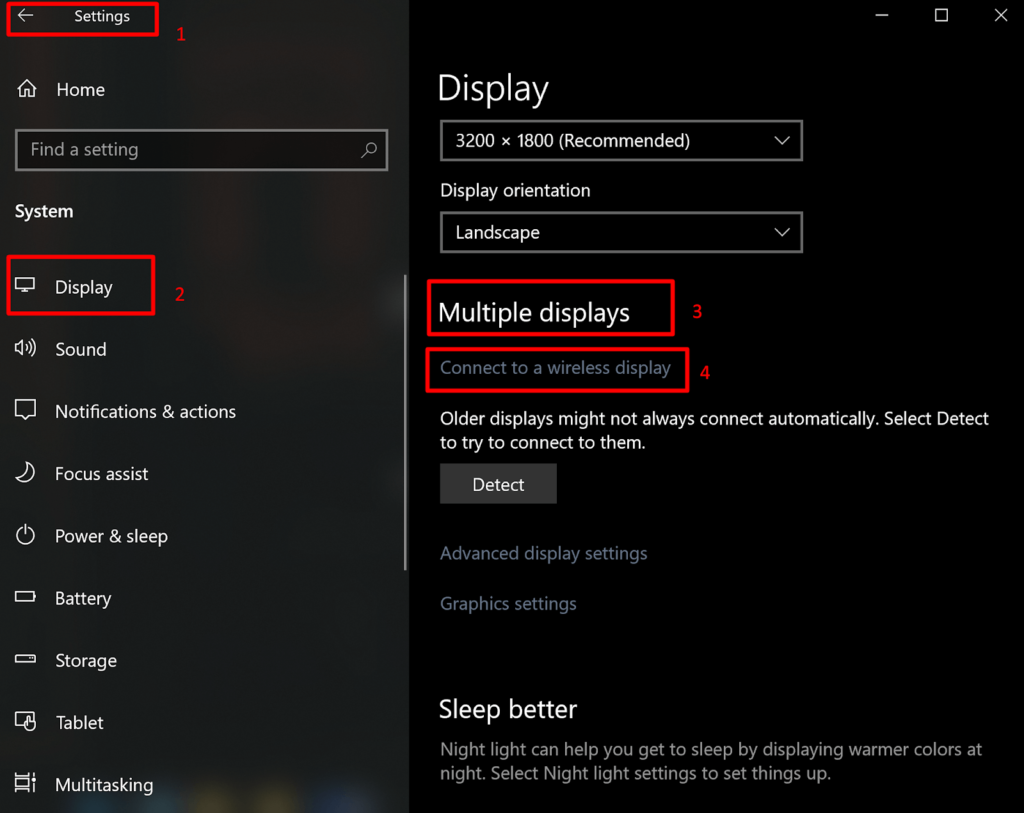
- Đối với Win 7 bạn thao tác theo các bước sau: tải phần mềm Widi, sau đó cài đặt về và mở lên. Sau đó, tivi sẽ quét tìm có thể kết nối, bạn nhấn chọn tivi và nhập mật mã (nếu máy yêu cầu). Sau khi thao tác xong là đã có thể kết nối máy tính với tivi.
- Đối với Win 8, Win 8.1 bạn thao tác theo các bước sau: bạn di chuyển chuột phía bên phải màn hình, tại menu Devices/ nhấn chọn Project/ Chọn Add a Wireless Display/ chọn tivi và nhập mật mã (nếu máy yêu cầu). Sau khi thao tác xong là đã có thể kết nối máy tính với tivi.
Bước 3: Sau khi thực hiện cách kết nối laptop với tivi kết nối thành công. Các nội dung bạn mở trên laptop đều sẽ được trình chiếu lên trên màn hình tivi (bao gồm cả hình ảnh lẫn âm thanh). Khi kết nối, bạn cần lưu ý laptop và tivi phải được kết nối đến cùng mạng wifi.
Đối với laptop Windows 10:
Bước 1: Nhấn nút Start của máy tính để hiển thị bảng tùy chọn.
Bước 2: Nhấn chọn “Cài đặt“.
Bước 3: Chọn “Devices“.
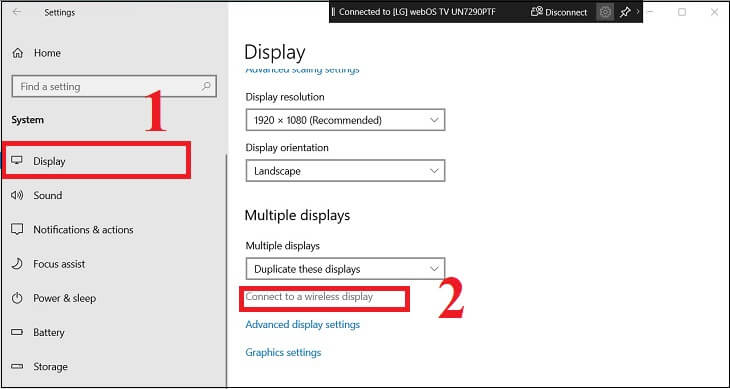
Bước 4: Chọn “Add Bluetooth or other device“.
Bước 5: Chọn “Wireless display or dock“.
Bước 6: Chọn vào tên tivi của bạn là đã hoàn thành kết nối máy tính với tivi.
Hãy nhớ rằng các bước có thể hơi khác nhau tùy thuộc vào thiết bị cụ thể mà bạn đang sử dụng. Nếu máy tính xách tay hoặc TV của bạn không hỗ trợ WiFi Display hoặc Miracast. Bạn có thể cần phải xem xét các tùy chọn phát trực tuyến không dây khác hoặc sử dụng kết nối vật lý như HDMI để kết nối chúng.
3. Kết nối laptop với tivi thông qua Wifi Direct
Wifi Display hay còn gọi là Wireless Display, viết tắt là Widi. Widi là một chuẩn kết nối không dây do Intel phát triển. Các thiết bị có thể kết nối với nhau mà không cần mạng trung gian. Điều này có nghĩa là điện thoại thông minh, máy tính xách tay, TV, máy in hoặc bất kỳ thiết bị hỗ trợ Wi-Fi Direct.
Đảm bảo rằng cả laptop và Tivi của bạn đều hỗ trợ Wi-Fi Direct. Hầu hết các máy tính xách tay và TV thông minh hiện đại đều có khả năng này, nhưng các mẫu cũ hơn có thể không hỗ trợ tính năng này.

Hướng dẫn cách kết nối laptop với tivi thông qua Wifi direct
Các bước hướng dẫn kết nối laptop với tivi thông qua Wifi Direct:
Bước 1: Vào mục Cài đặt
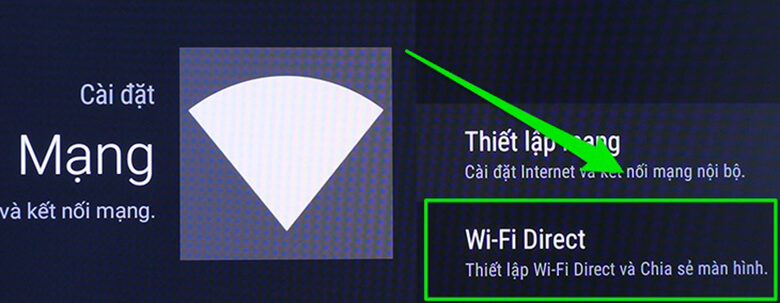
Vào Cài đặt
Bước 2: Chọn Mạng và mở Wi-Fi Direct lên
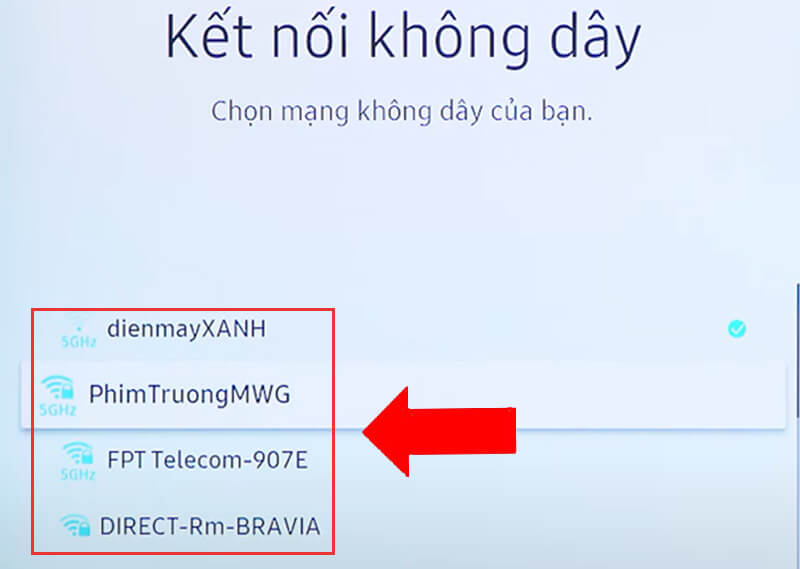
Chọn mạng
Bước 3: Tivi sẽ hiển thị tên Wi-Fi và mật khẩu. Bạn cần kết nối điện thoại, laptop với Wi-Fi này.
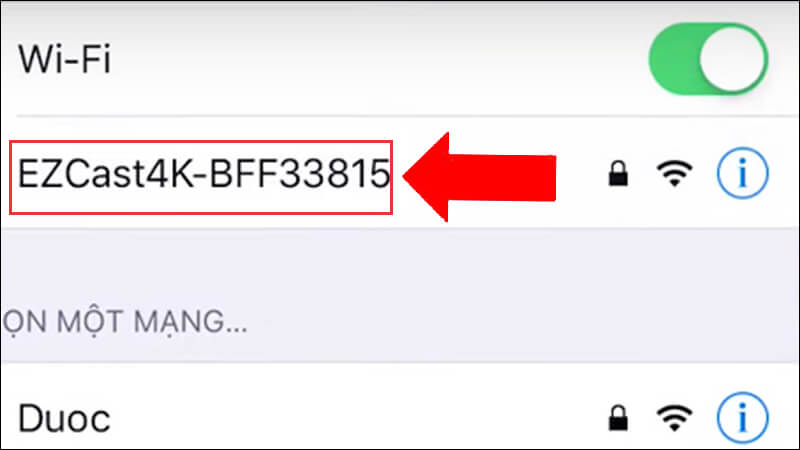
Bước 4: Sau khi kết nối laptop với tivi thành công, bạn có thể trải nghiệm các tính năng tuyệt vời mà Wi-Fi Direct mang lại.
4. Cách kết nối laptop với tivi qua DLNA
DLNA là tên viết tắt của cụm từ Digital Living Network Alliance, Kết nối máy tính xách tay với TV thông qua DLNA (Digital Living Network Alliance) liên quan đến việc sử dụng giao thức chuẩn để chia sẻ phương tiện kỹ thuật số, đều phải kết nối chung một mạng Internet (hoặc dùng Wifi Direct).
Kiểm tra hỗ trợ DLNA để đảm bảo rằng cả laptop và Tivi của bạn đều hỗ trợ DLNA. Nhiều TV thông minh và máy tính xách tay hiện đại có khả năng DLNA.
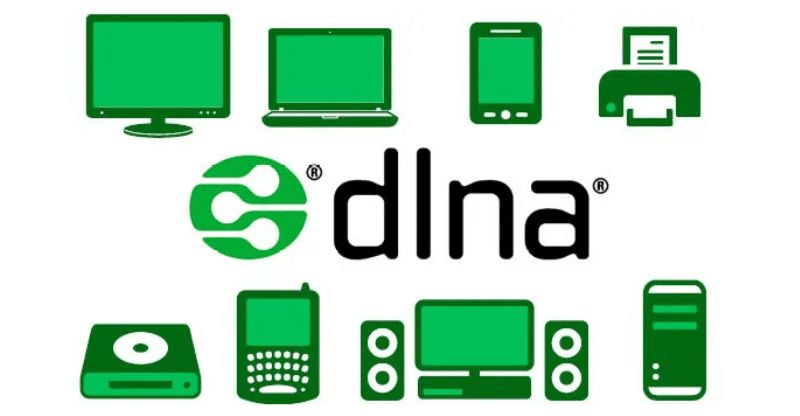
Kết nối laptop với tivi bằng DLNA
Thực hiện các thao tác kết nối laptop và tivi bằng DLNA:
Bước 1: Để tivi và laptop cùng truy cập một mạng Internet.
Bước 2: Trên laptop, mở Windows Media Player/ chọn Turn on media streaming để bật tính năng chia sẻ.
Bước 3: Để chuyển hình, bạn chọn mục Pictures/ click chuột phải vào hình muốn chuyển/ chọn Cast to Device/ chọn tivi của bạn. Trên tivi hiển thị một thông báo, bạn chọn Đồng ý/Chấp nhận/OK (tuỳ model của từng tivi). Sau khi OK, bạn đã chuyển hình thành công.
Khi kết nối xong là bạn có thể truyền phát nội dung đa phương tiện từ máy tính xách tay sang TV bằng DLNA. TV hoạt động như bộ thu các tệp phương tiện được chia sẻ từ máy chủ DLNA của laptop.
5. Cách kết nối laptop với tivi thông qua Samsung Smart View trên Smart tivi Samsung
Samsung Smart View là một ứng dụng thông minh do chính hãng Samsung phát triển cho phép người dùng có thể đơn giản hóa thực hiện cách kết nối máy tính với tivi để chuyển hình ảnh và âm thanh từ laptop lên Smart tivi Samsung mà không cần dùng cáp. Smart View thường tương thích với các thiết bị Samsung chạy trên một số phiên bản Windows và macOS nhất định.
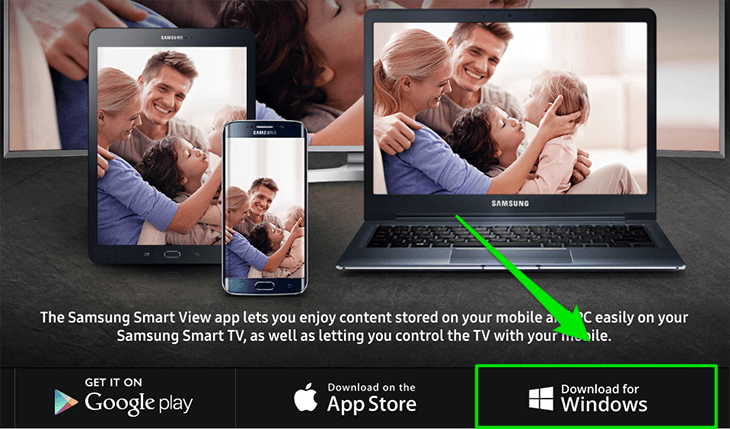
Để kết nối laptop của bạn với Samsung Smart TV bằng Samsung Smart View, hãy làm theo các bước sau:
Bước 1: Bạn tải ứng dụng Samsung Smart View và cài đặt trên laptop (trong quá trình tải, bạn chọn tải phiên bản dành cho Windows).
Bước 2: Trên laptop, bạn mở ứng dụng Samsung Smart View/ chọn Connect to TV/ chọn tivi của bạn. Sau khi chọn xong là đã thực hiện xong cách kết nối kết nối máy tính với tivi.

Bước 3: Trên Samsung Smart TV, hãy điều hướng đến Cài đặt. Tìm tùy chọn “Phản chiếu màn hình”, “Chế độ xem thông minh” hoặc “Kết nối nhanh” (các tùy chọn có thể khác nhau tùy theo kiểu TV và phiên bản phần mềm). Kích hoạt tính năng này.
Bước 4: Mở ứng dụng Samsung Smart View trên Laptop của bạn, chọn Samsung Smart TV của bạn từ danh sách để bắt đầu kết nối.
Bước 5: Sau khi kết nối, bạn có thể cần điều chỉnh cài đặt hiển thị trên laptop của mình để phản chiếu hoặc mở rộng màn hình sang TV.
Trên đây là hướng dẫn 5 cách kết nối laptop với tivi dễ dàng thực hiện và hiệu quả nhất, cùng Thủ Thuật Xanh xem các bài viết liên quan tại đây!









